PDFの「スナップショット」ボタンがない場合
当社ソフトでPDF図面を読み込む際に使用するAdobe acrobat readerにて、「スナップショット」ボタンの仕様変更が行われています。
いつもの場所に「スナップショット」ボタンが見つからないという場合は下記記事を参考にしてください。
≪新しいボタン位置≫
以前までは、【編集】→【スナップショット】ボタンがありましたが、
新しいバージョンでは【編集】→【詳細】→【スナップショット】に変更になっています。
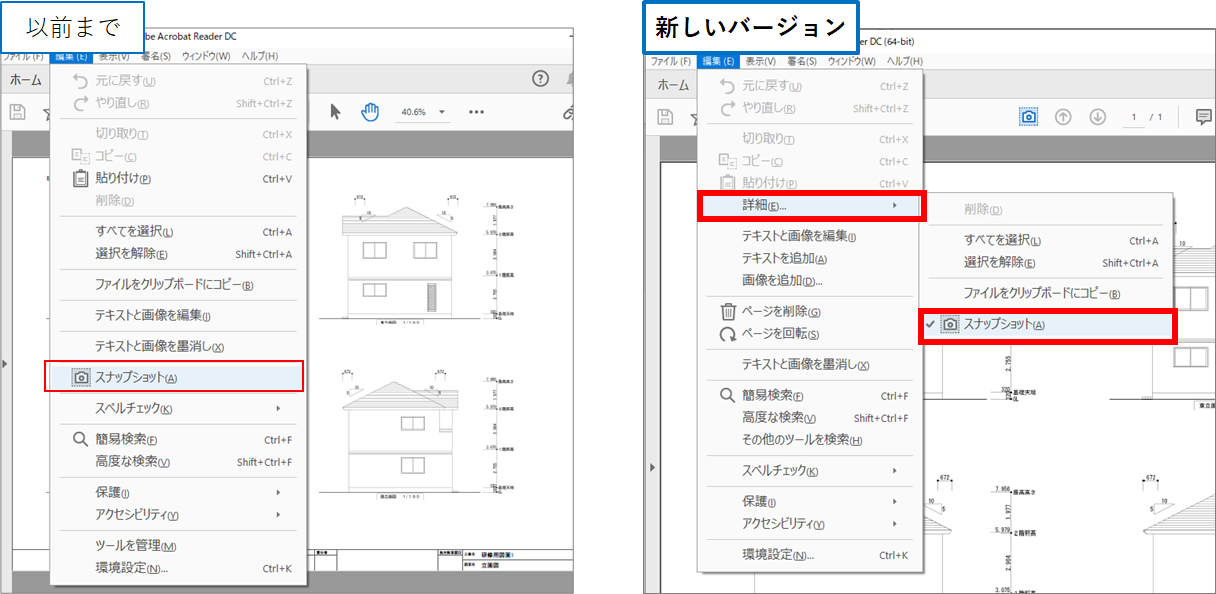
≪別の方法でのスナップショット≫
画面上部のツールバーという場所にスナップショットボタンを出すことができます。
一度設定を行うとツールバーから簡単にスナップショットが撮れるようになるため、おすすめです。
<ツールバーの設定>
【表示】→【表示切り替え】→【ツールバー項目】→【表示ツールを表示】→【スナップショット】にチェック。
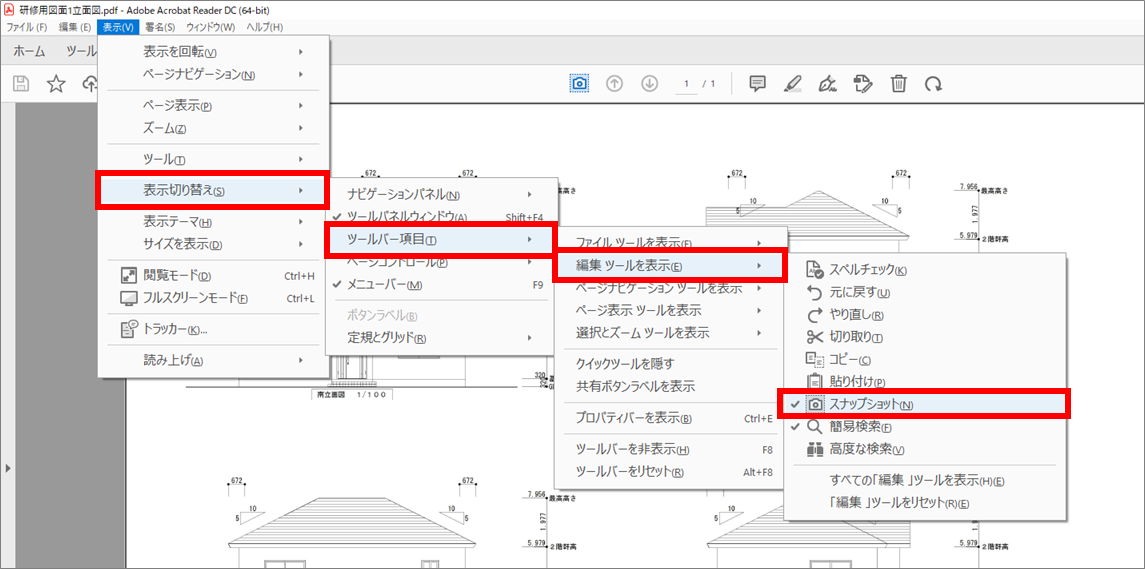
チェックを入れることで、画面上部のツールバーという場所にカメラのマークが表示されます。
これがスナップショットボタンになります。
※この設定は一度行うと次回以降も引き継がれます。
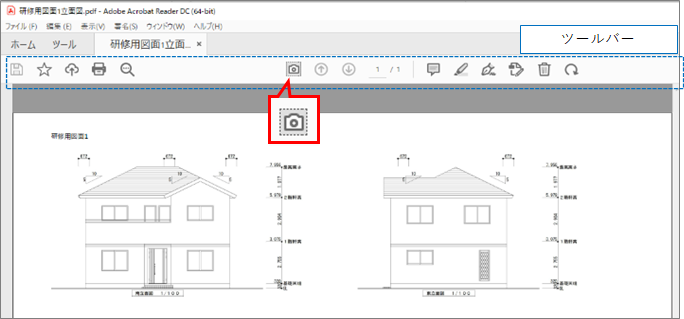
カメラのマークをクリックし、図面をクリックするだけでスナップショットを撮ることができます。